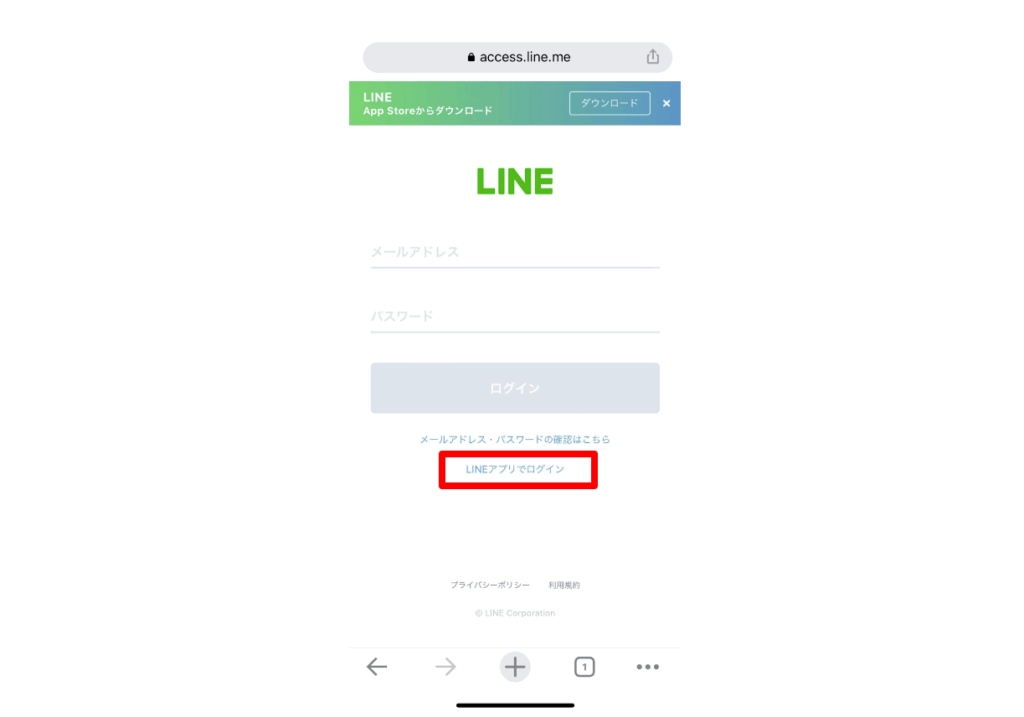LINEログインで自動ログインができない
LINEログインを利用しようとした際、「LINEで自動ログイン(オートログイン)ができない」といった事象が発生することがあります。
正常なLINEログインとID連携の流れ
通常、ユーザーが「LINEログイン」ボタンをタップすると、ブラウザからLINEアプリへ遷移し、自動的にログイン処理が行われます。認可画面で同意すると、標準ブラウザ(iOSならSafari、AndroidならChromeなど)に戻ってログインが完了し、ID連携も完了します。
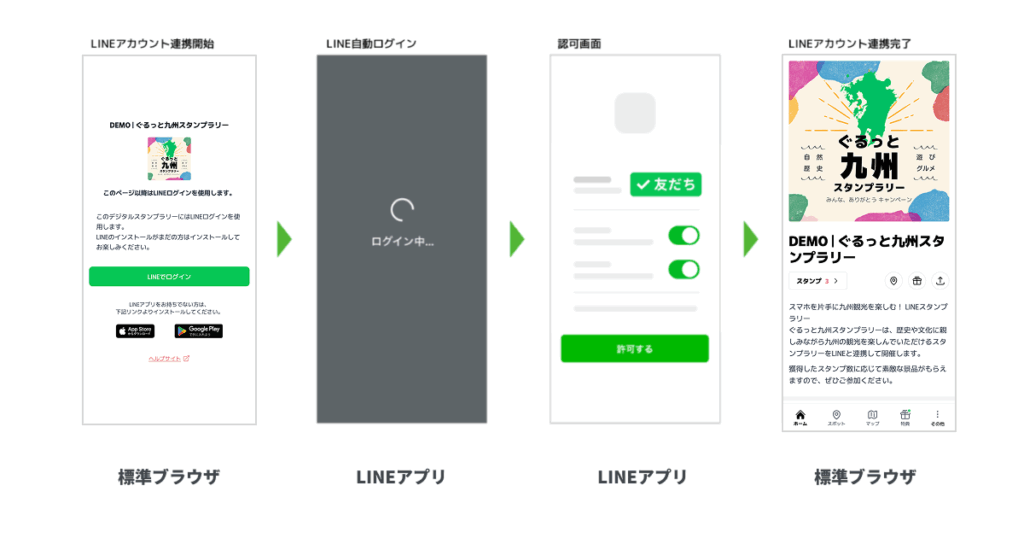
しかし、下記のような原因で、LINEのID連携やLINEログイン中にエラーが発生することがあります。
- 連携開始〜連携完了までのセッションが切れてしまう
- ブラウザがLINEの自動ログイン機能に対応していない
ログインに失敗する主な原因
以下のような理由で、LINEログインやID連携がうまくいかないことがあります。
- 利用中のブラウザがLINEの自動ログイン機能に対応していない
- ログイン処理中にセッションが切れてしまう
LINEの自動ログインが対応している環境
LINEの自動ログインは、以下のブラウザで正しく動作します:
- iOS:Safari または LINEアプリ内ブラウザ
- Android:Chrome または LINEアプリ内ブラウザ
※一部のブラウザでは正常に動作しないことがあります。
エラー発生時のチェックポイントと対処法
1. プライベートモードになっていませんか?
ブラウザが「プライベートモード(シークレットモード)」になっていると、ログイン処理が正常に行われないことがあります。
対処方法:
プライベートモードを解除し、標準ブラウザからもう一度LINEログインを試してください。
2. 標準ブラウザを変更していませんか?
たとえば、iOSで標準ブラウザをSafariからChromeに変更している場合、LINEログイン時にエラーが出ることがあります。
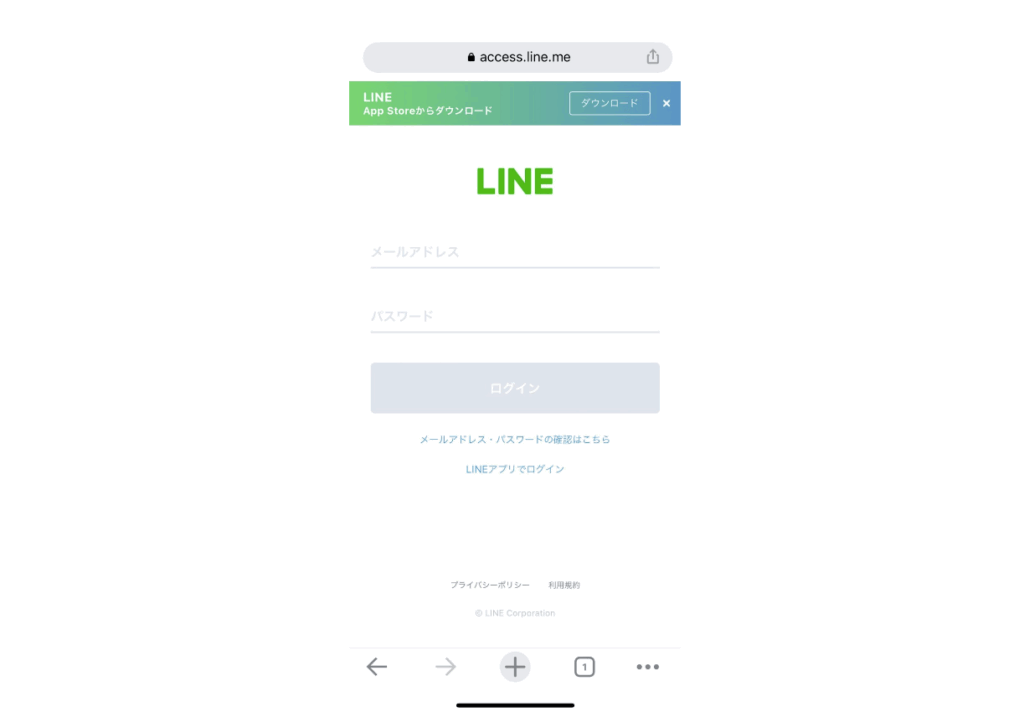
LINEの自動ログインは、下記の環境で正常に動作します。
- iOSの場合:LINEのアプリ内ブラウザまたはSafari
- Androidの場合:LINEのアプリ内ブラウザまたはChromeなどの外部ブラウザ
対処方法:
スマートフォンの設定から標準ブラウザを以下のように戻してください:
- iPhoneの場合:iPhoneやiPadでデフォルトのアプリを変更する
- Androidの場合:Chrome を既定のブラウザにする
その他の対処方法:
上記の設定を行わずにログインしたい場合は「LINEアプリでログイン」をタップして強制的にLINEアプリを起動してください。